Вы просматриваете документацию Apigee Edge .
Перейдите к документации Apigee X. информация
Если вам нужен больший контроль над компаниями и разработчиками, которые участвуют в вашей программе монетизации API (например, если вы хотите создавать собственные компании и разработчиков для целей тестирования), вы можете создавать компании и разработчиков вручную с помощью пользовательского интерфейса и API управления.
Основное соображение, определяющее необходимость создания компаний и разработчиков вручную, заключается в том, потребуются ли разработчикам учетные данные для входа в пользовательский интерфейс управления, отправки учетных данных при вызовах API управления Edge или входа на портал разработчиков.
- Если вашим разработчикам монетизации необходимы учетные данные для входа в систему для доступа к пользовательскому интерфейсу или API Edge, им сначала необходимо иметь собственную учетную запись администратора Apigee.
- Если вам нужно просто создать разработчиков тестов, которым не нужны учетные данные (например, если вы хотите выполнять вызовы API с вымышленными разработчиками тестов), учетные записи Apigee не требуются.
Управление разработчиками приложений с помощью пользовательского интерфейса
Создавайте, управляйте и активируйте разработчиков приложений с помощью пользовательского интерфейса Edge, как описано в разделе Управление разработчиками приложений . После создания разработчиков приложений их можно добавить в компании, как описано в следующих разделах.
Управление компаниями с помощью пользовательского интерфейса
Создавайте, управляйте и активируйте компании, как описано в следующих разделах.
Изучение страницы компаний
Откройте страницу «Компании», как описано ниже.
Край
Чтобы получить доступ к странице «Компании» с помощью пользовательского интерфейса Edge:
- Войдите на сайт apigee.com/edge .
- Выберите «Опубликовать» > «Монетизация» > «Компании» на левой панели навигации.
Откроется страница «Компании».
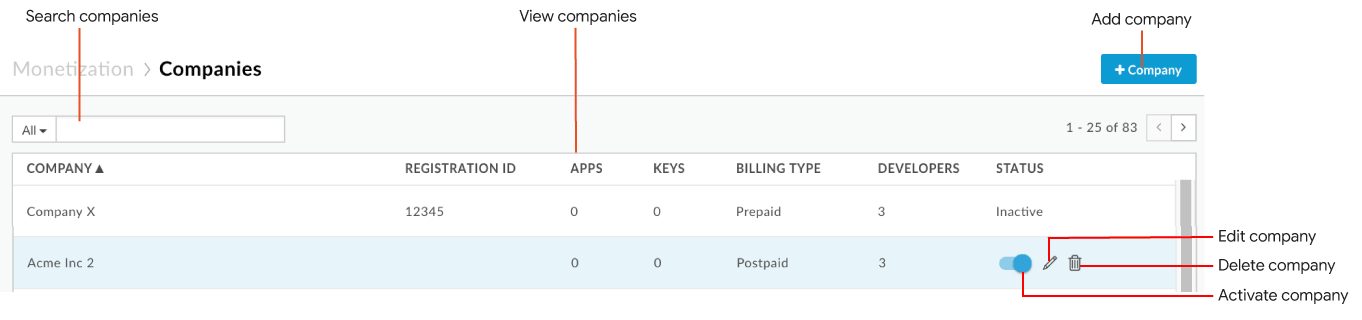
Как показано на рисунке, страница «Компании» позволяет вам:
- Просмотр сводной информации по всем компаниям, включая название компании, регистрационный идентификатор, количество зарегистрированных приложений и ключей API, тип выставления счетов, количество разработчиков, назначенных компании, и статус.
- Добавить компанию
- Активировать или деактивировать компанию
- Редактировать компанию
- Удалить компанию
- Поиск по списку компаний
Классический Edge (частное облако)
Чтобы получить доступ к странице «Компании» с помощью классического пользовательского интерфейса Edge:
- Войдите в систему по
http:// ms-ip :9000, где ms-ip — это IP-адрес или DNS-имя узла сервера управления. - Выберите «Опубликовать» > «Компании» на верхней панели навигации.
Откроется страница «Компании».
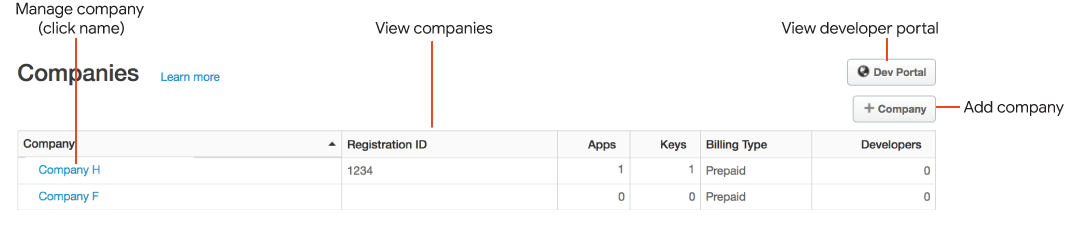
- Посмотреть текущий список компаний
- Управляйте компанией. В частности, добавляйте, активируйте, редактируйте и удаляйте компанию.
- Просмотр подключенного портала разработчика (только для Drupal 7)
Добавление компании
Чтобы добавить компанию:
- Откройте страницу компаний .
- Нажмите + Компания .
- Введите данные компании.
Обязательные поля включают в себя:
- Название компании
- Администратор (пользователь, который является основным администратором компании)
- Тип платежа
В зависимости от конфигурации выставления счетов монетизации тип выставления счета по умолчанию может быть
PREPAIDилиPOSTPAID. Дополнительные сведения см. в разделе Настройка типов выставления счетов по предоплате и постоплате с помощью API . - Добавьте в компанию одного или нескольких разработчиков.
- В разделе «Разработчики» введите строку в поле «Добавить разработчика» , чтобы отобразить список разработчиков, соответствующих этой строке.
- Выберите разработчика из раскрывающегося списка.
- Повторите, чтобы добавить в компанию дополнительных разработчиков.
- Добавьте один или несколько пользовательских атрибутов.
- В разделе «Пользовательские атрибуты» нажмите + Создать .
- Введите имя и значение настраиваемого атрибута.
- Повторите эти действия, чтобы добавить в компанию дополнительные пользовательские атрибуты.
- Нажмите Создать компанию .
Активация и деактивация компании
Чтобы активировать и деактивировать компанию:
- Откройте страницу компании .
- Наведите курсор на компанию, которую вы хотите активировать и включить.
 в меню действий.
в меню действий.
Отключите переключатель, чтобы деактивировать компанию.
Редактирование компании
Чтобы отредактировать компанию:
- Откройте страницу компании .
- Наведите курсор на компанию, которую хотите изменить, и нажмите
 в меню действий.
в меню действий. - При необходимости обновите сведения о компании.
- Нажмите Обновить компанию , чтобы сохранить изменения.
Удаление компании
Чтобы удалить компанию:
- Откройте страницу компаний .
- Наведите курсор на компанию, которую хотите удалить, и нажмите
 в меню действий.
в меню действий. - Нажмите «Удалить», чтобы подтвердить операцию удаления.
Управление компаниями и разработчиками с помощью API
Использование API для управления компаниями и разработчиками описано в следующих разделах.
Создание и обновление компаний и разработчиков с помощью API
Чтобы управлять компаниями и разработчиками с помощью API управления Edge, обратитесь к следующим разделам API:
- Создать компанию
- Создать разработчика
Примечание . Настройте информацию о монетизации при создании разработчика, передав специальные атрибуты. - Добавьте или обновите разработчиков компании
Примечание . При желании вы можете назначить роль разработчику, хотя это и не обязательно. Чтобы получить список ролей разработчика, см. раздел Получение ролей разработчика . - Список настроек монетизации для всех разработчиков или для одного разработчика
Примечание . Определите информацию о монетизации, передав специальные атрибуты при создании или обновлении разработчика. Вы можете просмотреть набор пользовательских атрибутов монетизации с помощью стандартного (не монетизационного) API, чтобы просмотреть список всех разработчиков или одного разработчика .
Управление ролями разработчиков с помощью API
Вы можете создавать роли с помощью API монетизации. Это позволяет вам устанавливать роли для ваших партнеров. Например, вы можете назначить для партнера роли администратора и разработчика приложений. Затем эти роли можно назначить конкретным сотрудникам партнера.
Создание роли разработчика
Чтобы создать роль разработчика, отправьте POST-запрос organizations/{org_name}/developer-roles . При оформлении запроса необходимо указать в теле запроса название и описание роли, а также идентификатор организации. Например:
$ curl -H "Content-Type:application/json" -X POST -d \
'{
"name": "appDeveloper",
"description": "App Developer",
"organization": {
"id": "{org_name}"
}
}' \
"https://api.enterprise.apigee.com/v1/mint/organizations/{org_name}/developer-roles" \
-u email:password
Получение ролей разработчика
Чтобы получить роли разработчика, отправьте запрос GET на адрес организации/{org_id}/developer-roles. Например:
$ curl -H "Accept:application/json" -X GET \
"https:// api.enterprise.apigee.com/v1/mint/organizations/{org_name}/developer-roles" \
-u email:password
Ответ должен выглядеть примерно так (показана только часть ответа):
{
"description" : "App Developer",
"id" : "appdeveloper",
"name" : "appDeveloper",
"organization" : {
...
}
}Параметры конфигурации роли разработчика для API
Следующие параметры конфигурации роли разработчика доступны API:
| Имя | Описание | По умолчанию | Необходимый? |
|---|---|---|---|
name | Имя роли разработчика. | Н/Д | Да |
description | Описание роли разработчика. | Н/Д | Да |
Получение ставки налога для разработчика с помощью API
Вы можете получить текущую ставку налога для разработчика, отправив GET-запрос organizations/{org_name}/tax-engine . При оформлении запроса необходимо в качестве параметра запроса указать идентификацию разработчика. Например:
$ curl -H "Accept:application/json" -X GET \
"https://api.enterprise.apigee.com/v1/mint/organizations/{org_name}/tax-engine?developerId=dev7@myorg.com" \
-u email:password
Ответ должен выглядеть примерно так:
0.09Выполнение других задач, специфичных для разработчика, с использованием API.
Многие задачи, связанные с монетизацией, которые вы можете выполнять для организации, например создание тарифных планов или условий уведомления, вы также можете выполнять для отдельного разработчика. Например, вы можете создать банковский счет для конкретного разработчика или создать отчет о доходах для конкретного разработчика.
В следующей таблице перечислены задачи, специфичные для разработчиков, которые можно выполнить с помощью API монетизации. В таблице также указано, где можно найти подробные инструкции по выполнению этих задач.
| Задача | Где найти инструкцию |
|---|---|
| Просмотр условий использования, принятых разработчиком | Просмотр условий, принятых разработчиком или компанией с помощью API |
| Просмотр пакетов API, принятых разработчиком | Просмотр пакетов продуктов API, принятых разработчиком или компанией, использующей API |
| Создать тарифный план для разработчиков | |
| Просмотр тарифных планов, доступных разработчику | |
| Просмотр тарифных планов, доступных конкретному разработчику и содержащих определенный продукт | Просмотр принятого тарифного плана для разработчика, содержащего продукт API с использованием API |
| Просмотреть только принятые тарифные планы для разработчиков | Просмотр всех тарифных планов, принятых разработчиком, с помощью API |
| Выдать кредит застройщику | |
| Установите кредитный лимит для разработчика | |
| Просмотр кредитного лимита разработчика | |
| «Пополнить» (пополнить) предоплаченный баланс застройщика | |
| Просмотр предоплаченного баланса разработчика | |
| Настройка условия уведомления для разработчика | |
| Создание и просмотр определений отчетов для разработчика |

